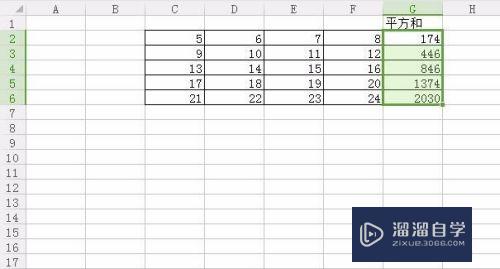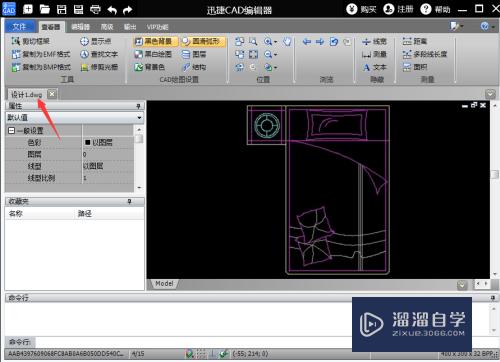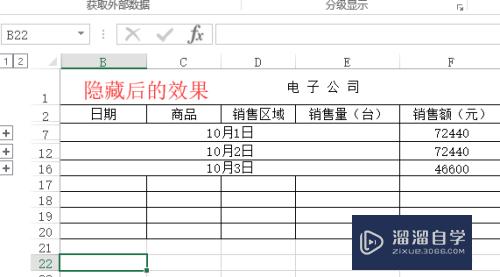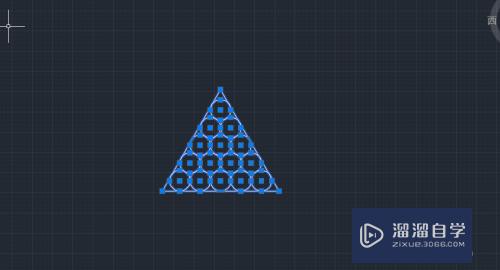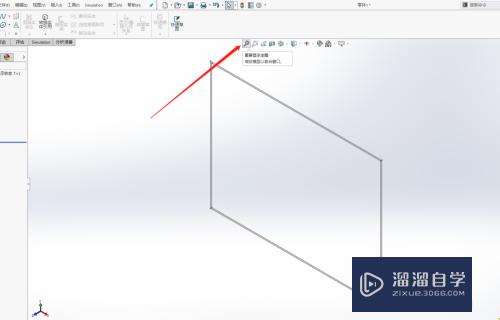Excel怎么计算方差(excel怎么计算方差和标准差)优质
在Excel中。我们有时候会需要计算方差。但很多小伙伴都不知道要如何操作。那么为了帮助到大家。下面小渲就以实例操作来为大家进行演示。希望能帮助到大家。
工具/软件
硬件型号:华硕无畏15
系统版本:Windows10
所需软件:Excel2019
方法/步骤
第1步
在我们的电脑上打开excel。选择计算方差的结果位置。点击fx。如下图所示:
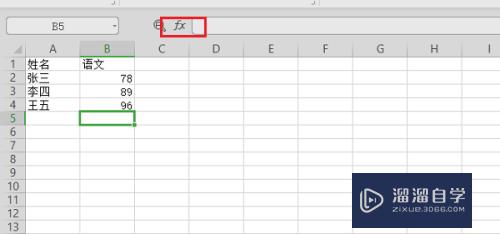
第2步
进去fx函数之后。搜索“STDEV”函数。这是一个计算标准差的函数。标准差的平方就是方差。如下图所示:
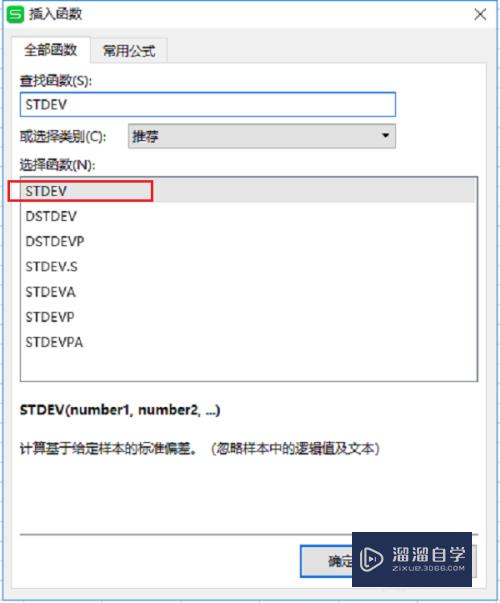
第3步
点击STDEV函数之后。选中要计算方差的数据。这里是B2到B4。点击确定。如下图所示:
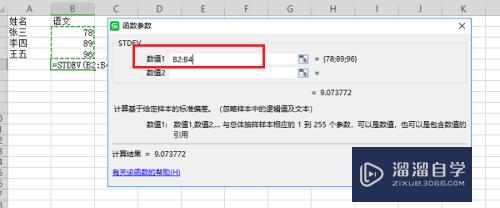
第4步
可以看到已经计算出标准差了。上面的公式是=STDEV(B2:B4)。如下图所示:
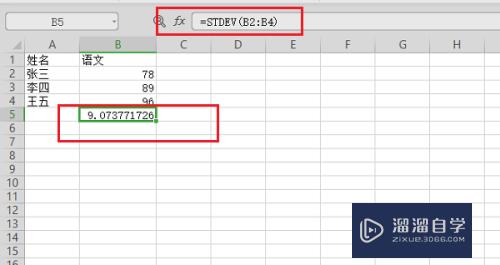
第5步
我们在公示栏中输入=STDEV(B2:B4)*STDEV(B2:B4)。按回车键之后。就得到了方差结果。如下图所示:
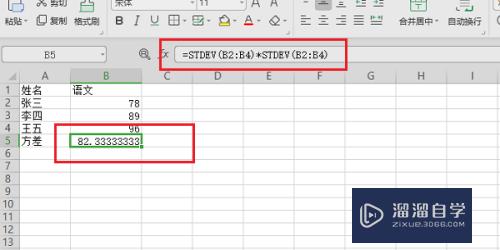
以上关于“Excel怎么计算方差(excel怎么计算方差和标准差)”的内容小渲今天就介绍到这里。希望这篇文章能够帮助到小伙伴们解决问题。如果觉得教程不详细的话。可以在本站搜索相关的教程学习哦!
更多精选教程文章推荐
以上是由资深渲染大师 小渲 整理编辑的,如果觉得对你有帮助,可以收藏或分享给身边的人
本文标题:Excel怎么计算方差(excel怎么计算方差和标准差)
本文地址:http://www.hszkedu.com/63701.html ,转载请注明来源:云渲染教程网
友情提示:本站内容均为网友发布,并不代表本站立场,如果本站的信息无意侵犯了您的版权,请联系我们及时处理,分享目的仅供大家学习与参考,不代表云渲染农场的立场!
本文地址:http://www.hszkedu.com/63701.html ,转载请注明来源:云渲染教程网
友情提示:本站内容均为网友发布,并不代表本站立场,如果本站的信息无意侵犯了您的版权,请联系我们及时处理,分享目的仅供大家学习与参考,不代表云渲染农场的立场!